캐드(Auto CAD) : 특정 객체만 선택하는 여러가지 방법(Feat. 특성, QSELECT)
안녕하세요?
캐드를 사용하다 보면 특정 객체만 선택해야 하는 일들이 발생합니다.
이전에는 Filter, Find 명령어를 통해 선택 하는 방법에 대한 글을 올려왔는데요.
오토캐드(AutoCAD) 문자 ??? 한글 내용 보이게 하는 법 (Filter 필터 명령어 이용, 글자 전부 한꺼번에
안녕하세요! 저번에 캐드 게시글을 올렸었는데요. 2022.01.12 - [2퍼센트의 지식 뽐내기] - 캐드 지도(지리) 도면 구하는 법 (feat. 국토지리정보원) 캐드 지도(지리) 도면 구하는 법 (feat. 국토지리정보
hamster2dark.tistory.com
2022.04.05 - [2퍼센트의 지식 뽐내기] - 캐드(Auto CAD) 특정 블럭(Block) 일괄 선택 지정/삭제 하는 법(Filter 명령어 사용)
캐드(Auto CAD) 특정 블럭(Block) 일괄 선택 지정/삭제 하는 법(Filter 명령어 사용)
안녕하세요. 오늘 알아볼 내용은 캐드(Auto CAD, 오토캐드)에서 특정 블럭만 선택하여 삭제하는 방법입니다. 굳이 삭제하지 않더라도 선택하는 방법만 알면 이동, 복사 등 다양하게 활용할 수 있습
hamster2dark.tistory.com
2022.05.25 - [2퍼센트의 지식 뽐내기] - 캐드(Auto CAD) 문자/단어 찾기 및 대치 Ctrl+F 기능 (Find 명령어)
캐드(Auto CAD) 문자/단어 찾기 및 대치 Ctrl+F 기능 (Find 명령어)
안녕하세요~ 캐드를 이용하다 보면 문자(주석)를 사용하는 일이 잦은데요. 문제는 같은 내용을 한꺼번에 변경해야 할 때입니다. 도면이 10개가 넘은데 특정 단어를 전부 바꿔줘야 한다면.. 예를
hamster2dark.tistory.com
이번에는 좀 더 쉬운 방법에 대해 알아보겠습니다.
1. 특성 창을 통해 선택하는 방법과 그 한계
2. QSELECT 명령을 통해 신속 선택을 하는 방법
입니다.
예시로는 아파트 백과 홈페이지에서 다운로드 받은 아파트 샘플 도면을 사용했습니다.
1. 특성 창을 통해 선택하는 방법과 그 한계
먼저 선택하고자 하는 객체가 포함된 영역을 전부 선택해줍니다.

필터(Filter) 명령어를 사용해서 구분한다면 이 단계에서 Filter 명령어를 사용하겠지만
특성(속성) 창을 통해 특정 개체만 선택하는 방법이기 때문에
특성 창을 열어줍니다.

특성창은 '뷰' 탭의 '특성'을 클릭하여 여닫을 수 있고 Ctrl+1 단축키를 통해서도 가능합니다.
특성창 좌측 상단에 선택된 개체들의 개수와 '전체'라는 문구가 뜹니다.

클릭하여 목록을 확인하면 선택된 개체들이 어떤 구성인지 자세히 알 수 있습니다.
각각 클릭하여 특성 창의 변수를 수정할 수 있습니다.
문자로 예시를 들면

스타일을 한꺼번에 STANDARD로 변경할 수 있습니다. 다만 전체 중에 문자만 선택한다고 문자만 구분하여 선택되지 않고... 처음에 선택했던 전체 형태를 유지하므로 어느 부분이 문자에 해당하는지는 확인이 좀 어렵네요.

그래도 Filter 명령어보다는 "문자들이 ??? 으로 안 보일 때" 문자 스타일을 동시에 변경하여 보이게 하기 아주 쉬운 방법이겠습니다. 그 외에도 색상을 변경한다든지 도면층을 변경한다든지 이용해 볼 수 있겠습니다.
2. QSELECT 명령을 통해 신속 선택을 하는 방법
"QSELECT" 명령어 입력 후 스페이스 바 (또는 Enter)를 눌러 명령어를 실행시킵니다.

'신속 선택'이라는 창이 뜹니다.
아까와 같이 문자만 선택하기 위해 '객체 유형', '특성' 등을 선택하여 '확인' 눌러주세요.
특성 창에서 객체 유형으로 구분한 것보다는 좀 더 세분화하여 선택할 수 있습니다.
Filter 명령어 보다 더 간소화되었으며 Filter 명령어는 여러 요소를 And 개념(ex. 높이가 20이며 색상이 빨강인 문자)으로 고를 수 있어 복잡한 요소를 선택하기에 더 좋을 거 같네요.

확인을 누르면 문자 유형의 객체들만 선택됨을 볼 수 있습니다.
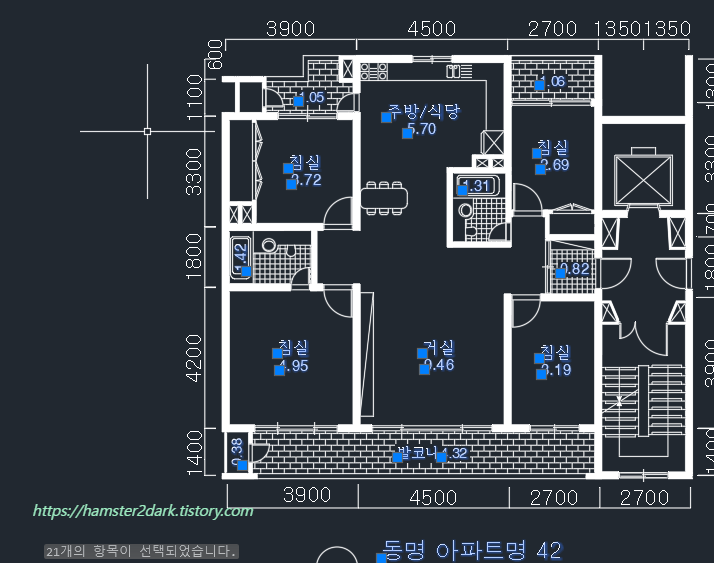
특성 창에서도 유형들을 보면 '문자(21)'이 전부이며 이 상태에서 스타일, 색상 변경뿐만 아니라 추가 명령어를 통해 객체를 삭제, 이동 등 다양한 작업을 수행할 수 있겠습니다.

도면의 출처는 다음과 같습니다.
아파트백과 - 국내최고도면DB
aptbg.com

같이 보면 좋은 글
오토캐드(AutoCAD) 문자 ??? 한글 내용 보이게 하는 법 (Filter 필터 명령어 이용, 글자 전부 한꺼번에
안녕하세요! 저번에 캐드 게시글을 올렸었는데요. 2022.01.12 - [2퍼센트의 지식 뽐내기] - 캐드 지도(지리) 도면 구하는 법 (feat. 국토지리정보원) 캐드 지도(지리) 도면 구하는 법 (feat. 국토지리정보
hamster2dark.tistory.com
2022.03.17 - [2퍼센트의 지식 뽐내기] - 캐드(Auto CAD) 문자 스타일 적용 안 될 때 해결 방법(글꼴이 자동으로 굴림이 되는거 해결하기)
캐드(Auto CAD) 문자 스타일 적용 안 될 때 해결 방법(글꼴이 자동으로 굴림이 되는거 해결하기)
안녕하세요. 캐드 작업을 하던 중 문자가 스타일의 지정을 받지 못하고 자동으로 굴림이 되는 현상이 나타났습니다. 아래 사진을 보시면 스타일이 Standard 임에도 불구하고 내용이 자동으로 이상
hamster2dark.tistory.com
2022.04.20 - [2퍼센트의 지식 뽐내기] - 캐드(Auto CAD)에서 도형 면적&길이 확인하는 3가지 방법(치수, di, 특성)
캐드(Auto CAD)에서 도형 면적&길이 확인하는 3가지 방법(치수, di, 특성)
캐드(Auto CAD)에서 도형 면적&길이 확인하는 3가지 방법(치수, di, 특성) 1) 치수 2) di 명령어(DIST) 3) 특성(속성) : 아주 간단 캐드에서 길이나 면적을 알아내는 방법은 다양하게 있습니다. 그중
hamster2dark.tistory.com
2022.06.07 - [2퍼센트의 지식 뽐내기] - 캐드(Auto CAD) A3 크기 도면 도곽 만드는 법/ 도면 축척 계산하는 법 / 캐드 Scale(SC) 명령어
캐드(Auto CAD) A3 크기 도면 도곽 만드는 법/ 도면 축척 계산하는 법 / 캐드 Scale(SC) 명령어
캐드(Auto CAD) A3 크기 도면 도곽 만드는 법/ 도면 축척 계산하는 법 안녕하세요. 2022.05.02 - [2퍼센트의 지식 뽐내기] - 오토 캐드(Auto CAD) : 도면 내 지도 이미지 1:1 축척으로 만들기(실제 크..
hamster2dark.tistory.com
'2퍼센트의 지식 뽐내기' 카테고리의 다른 글
| 오토캐드(Auto CAD) : 명령어 join 안 될 때 해결 법 (1) | 2022.09.22 |
|---|---|
| 인터넷 공학용 계산기 울프람 알파 사용법(wolframalpha 웹사이트) (0) | 2022.09.13 |
| 카톡 친구 생일 미리 확인하는 법 (지나간 생일 포함) (0) | 2022.09.02 |
| 소름돋는 요즘 광고 수법 (Feat. 소비자인 척 제품 비교 블로그 포스팅) (13) | 2022.08.19 |
| 기차(열차) ktx 왕복권 6만원으로 싸게 예매하는 법! 40% 할인된 가격 (Feat. 레츠코레일 내일로 Youth 예매) (0) | 2022.08.16 |




댓글